树莓派原远程连接树莓派设备,以及进行远程应用更新与升级
Posted 念槐聚:产品规划设计 项目管理 测试质量 过程改进 从0到1
tags:
篇首语:本文由小常识网(cha138.com)小编为大家整理,主要介绍了树莓派原远程连接树莓派设备,以及进行远程应用更新与升级相关的知识,希望对你有一定的参考价值。
在实际工作中,我们把树莓派作为一个agent放在用户那边,在里面启动一些服务,进行用户业务数据dicom文件的存储,并转发到阿里云oss上面,起到一个gateway的作用。
但是,放出去的盒子,就如同魔术师手中的飞镖,发出去,怎么还能继续掌控,这很重要。
在实际应用场景中,对于这种agent,我们还需要继续维护,升级,并定期进行一些业务数据的更新。
那么如何进行远程操控以及管理呢?
我们目前采用下面的方式处理,虽然我认为其实有更好的方式,但目前暂先就如此,毕竟我们都知道,稳定大于一切。
1.在每个agent 树莓派盒子上面,通过 sshkey-gen生成自己的公钥私钥;
2.将每个agent的私钥存储在ssh在管控/调度机器(相当于跳板机)的~/.ssh/authorized_keys中,并保存;
3.在自己的应用程序中,通过MQ下发消息,在树莓派盒子上面,用 ssh -o "StrictHostKeyChecking no" -CNfR 10000:127.0.0.1:22 boxagent@smith.lifeccp.com 驱动盒子发起ssh请求;或者
4.在跳板机上面,使用 ssh -p 10140 lifeccp@localhost 命令来连接树莓派盒子;
5.由于ssh连接存在时效性,所以,退出时候记得exit一下,否则可能下次连接时候存在问题导致连接不上。
6.如果连接不上,可以通过如下命令kill旧的进程,然后重新发起连接请求;
kill -9 `ps -ef |grep ssh |grep StrictHostKeyChecking | awk \'{print $2}\'`
或者 kill -9 `pgrep -f StrictHostKeyChecking`
我这边成功的结果,如下图:
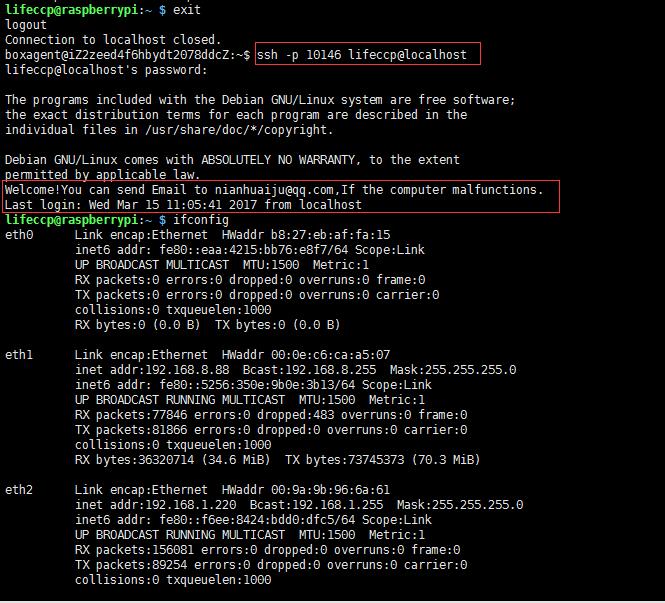
另外,应用更新其实很简单了,在agent盒子那边写个脚本,执行一下就行了。update.sh脚本内容见下面:
#!/bin/sh export JAVA_HOME=/usr/lib/jdk1.8.0_45 export CALSSPATH=$JAVA_HOME/lib/*.* export PATH=$PATH:$JAVA_HOME/bin #config APP_NAME=osprey USER_HOME=/home/lifeccp/webapp RELEASE_SRC="boxagent@smith.lifeccp.com:/home/boxagent/boxrelease/osprey/*.zip" #function say() { echo -e "[Osprey Deploy] $0: $1" } fetch_artifacts() { DEST="$USER_HOME/incoming/${APP_NAME}/" [ -d ${DEST} ] || mkdir -p ${DEST} say "Fetching artifacts from $ARTIFACTS_SRC to ${DEST}" scp ${RELEASE_SRC} ${DEST} say "Unzip the new war" cd ${DEST} && unzip -qo *.zip if [ "$?" = "0" ]; then say "\\033[32m -=Fetch artifacts finished=- \\033[0m" else say "\\033[31m -=Fetch artifacts failed=- \\033[0m" exit 1 fi } stop_app() { say "Stopping [${APP_NAME}]" pkill -f ${APP_NAME} osprey_pid=$(pgrep -f ${APP_NAME}) if [ "${osprey_pid}" = "" ]; then say "\\033[32m -=Stop ${APP_NAME} finished=- \\033[0m" else say "\\033[32m -=Stop ${APP_NAME} failed=- \\033[0m" kill -9 "${osprey_pid}" say "\\033[32m -=Kill -9 ${APP_NAME}=- \\033[0m" fi } backup_app() { DEST="$USER_HOME/archive/${APP_NAME}$(date \'+%Y%m%d%H%M\')/" say "make backup dir ${DEST}" mkdir -p "${DEST}" say "Copying backup app and config files." cp -r ${USER_HOME}/${APP_NAME}/* ${DEST} say "\\033[32m -=Backup ${APP_NAME} finished=- \\033[0m" } deploy_app() { DEST="$USER_HOME/incoming/${APP_NAME}/" say "Deploy ${APP_NAME}" say "Remove old app" rm -rf $USER_HOME/$APP_NAME/osprey*.release.jar rm -rf $USER_HOME/$APP_NAME/osprey*.release.jar.original say "Copying new app" # cp $USER_HOME/incoming/$APP_NAME/*.zip $USER_HOME/$APP_NAME/ cp ${DEST}/osprey*.release.jar $USER_HOME/$APP_NAME/osprey.release.jar cp ${DEST}/osprey*.release.jar.original $USER_HOME/$APP_NAME/ if [ "$?" = "0" ]; then say "\\033[32m -=Deploy ${APP_NAME} finished=- \\033[0m" else say "\\033[31m -=Deploy ${APP_NAME} failed=- \\033[0m" exit 1 fi } clear_app() { say "clear $USER_HOME/incoming/${APP_NAME}/" rm -rf $USER_HOME/incoming/${APP_NAME}/* } start_app() { say "Start [${APP_NAME}]" sudo reboot if [ "$?" = "0" ]; then say "\\033[32m -=Start reboot finished=- \\033[0m" else say "\\033[31m -=Start reboot failed=- \\033[0m" exit 1 fi } publish() { fetch_artifacts stop_app backup_app deploy_app clear_app start_app } #### do it ### publish
简单说明一下上面的脚本:
1.获取新的安装包;
2.停止当前应用;
3.备份当前应用;
4.部署当前应用;
5.清理安装包文件;
6.启动服务应用;
7.发布部署;
树莓派系列文章为原创文章,转载请注明源自 http://www.cnblogs.com/haochuang/,感谢配合。
以上是关于树莓派原远程连接树莓派设备,以及进行远程应用更新与升级的主要内容,如果未能解决你的问题,请参考以下文章